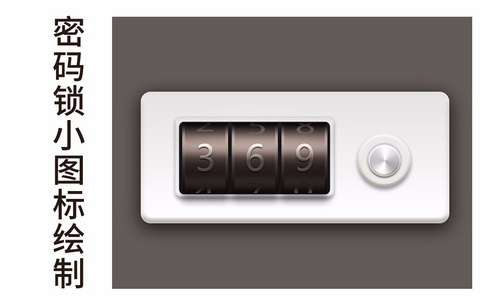Excel取消密码
Excel取消密码如何操作?
Excel作为数据展示和计算的软件,在办公中被大家广泛使用,很多数据的存储也会用到excel,在使用过程中,有时候我们会遇到表格无法进行修改的情况,这是由于Excel表格被设置了密码,如何让Excel取消密码方便操作呢?
1、首先打开加密的文件,此时就会弹跳出输入密码的窗口,如下图所示。
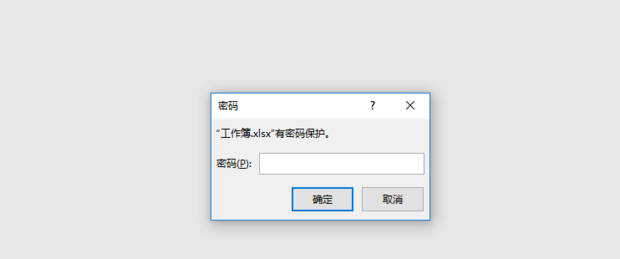
2、然后输入密码,将文件打开,如下图所示。
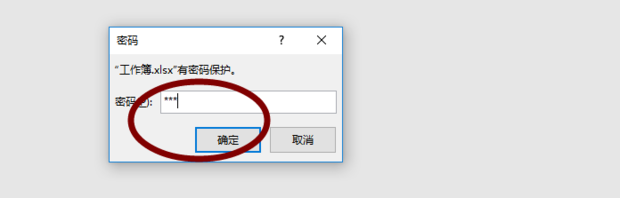

3、点击右上角的“文件”,如下图所示。

4、点击“保护工作簿”,如下图所示。
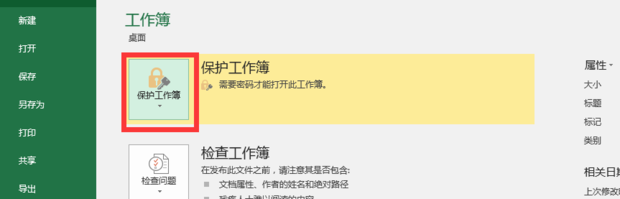
5、选择“用密码进行加密”,然后会弹出窗口,如下图所示。
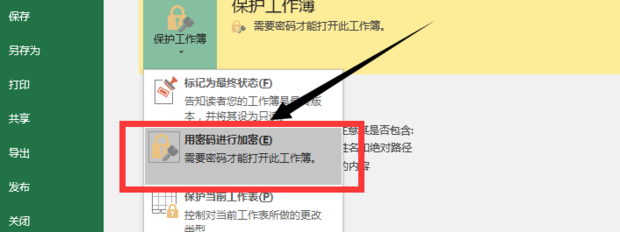
6、然后就会看到,在弹出的窗口,有密码,如下图所示。
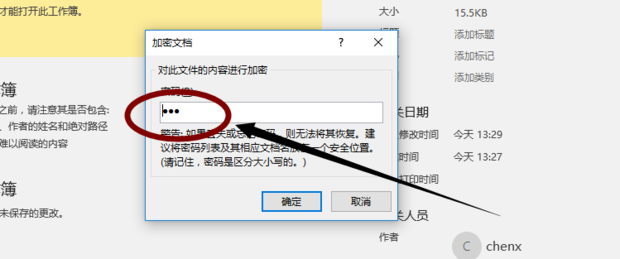
7、然后我们将密码删除,然后点击确定,如下图所示。
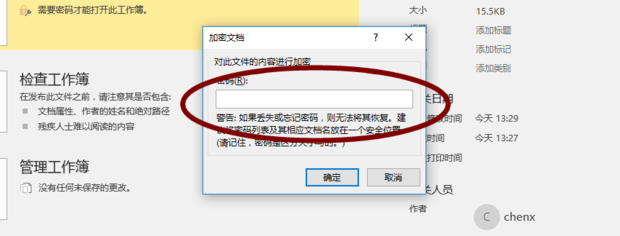
8、然后将表格关闭,并保存更改,再次打开时就不需要密码了,如下图所示。
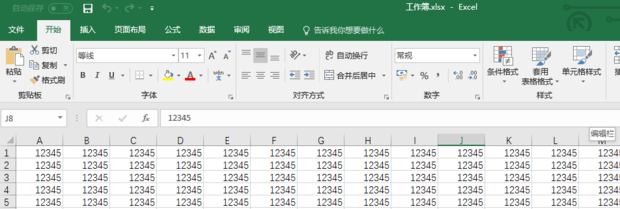
通过以上的操作,我们把Excel表格的密码成功取消了,Excel设置密码有时候很不方便,因为每次操作都需要输入密码才能进行使用,办公软件的知识很多,需要花功夫去认真学习才能熟练掌握。
本篇文章使用以下硬件型号:联想小新Air15;系统版本:win10;软件版本:excel 2007。
Excel设置密码和取消密码的具体介绍
电脑型号:联想小新Air15
系统版本:win10
软件版本:WPS2019
我们的生活工作中经常有些私人的或者公司保密的信息存放在Excel中,这个时候我们就需要对excel做保密操作才能保证我们的信息不回泄露。但是我们现在要介绍的是关于Excel取消密码的设置。
要想操作Excel取消密码的设置我们首先清楚如何设置密码,为什么要先个大家介绍设置密码呢?因为取消密码是在设置密码的前提下进行的。
我们在电脑桌面右键新建一个test.xlsx文档。打开文件-准备-加密文档,如图。
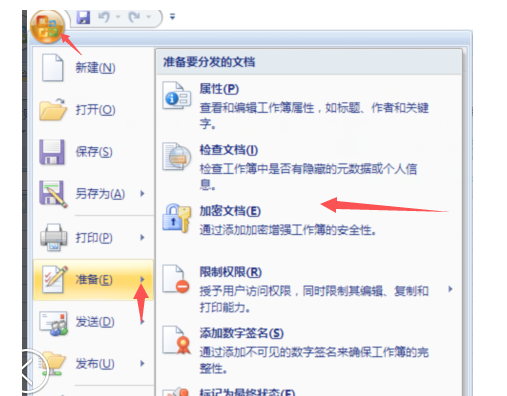
然后会出现这样的对话框,我们要输入密码并确认密码,如图:
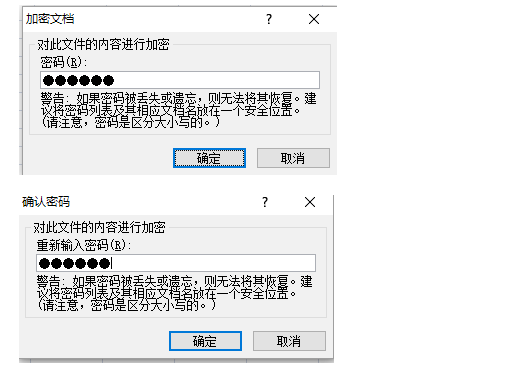
然后单击确定密码就设置成功了,当我们再次打开该文档就会提示输入密码。如图:

以上就是关于设置加密的步骤,下面我们在设置完成的加密文档中把这个密码取消,打开我们刚刚设置密码的文档选择另存为,然后会出现工具选项,找到左下角的工具栏,选择常规选项如图:
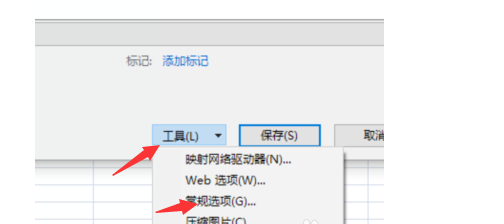
选择常规选项后会出现文件共享,然后打开权限密码的对话框,我们需要删除方框中的密码,点击确定就完成了撤销密码的过程。如图:
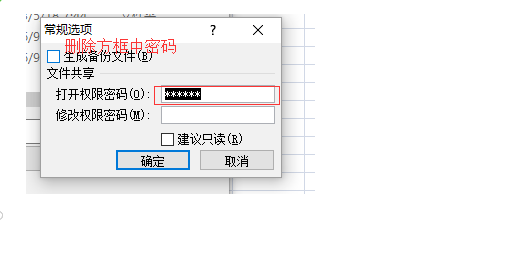
这就完成了Excel取消密码的设置,有时一篇有密码的文档确实可以增加文档的安全性,但是每当我们打开文档需要输入密码进入文档时也是比较麻烦的,所以在我们会设置加密文档我们也要明白如何取消密码,小编这里还要提醒大家:密码的设置一定要定期维护,最好过段时间就改变一次,这样会比较安全。